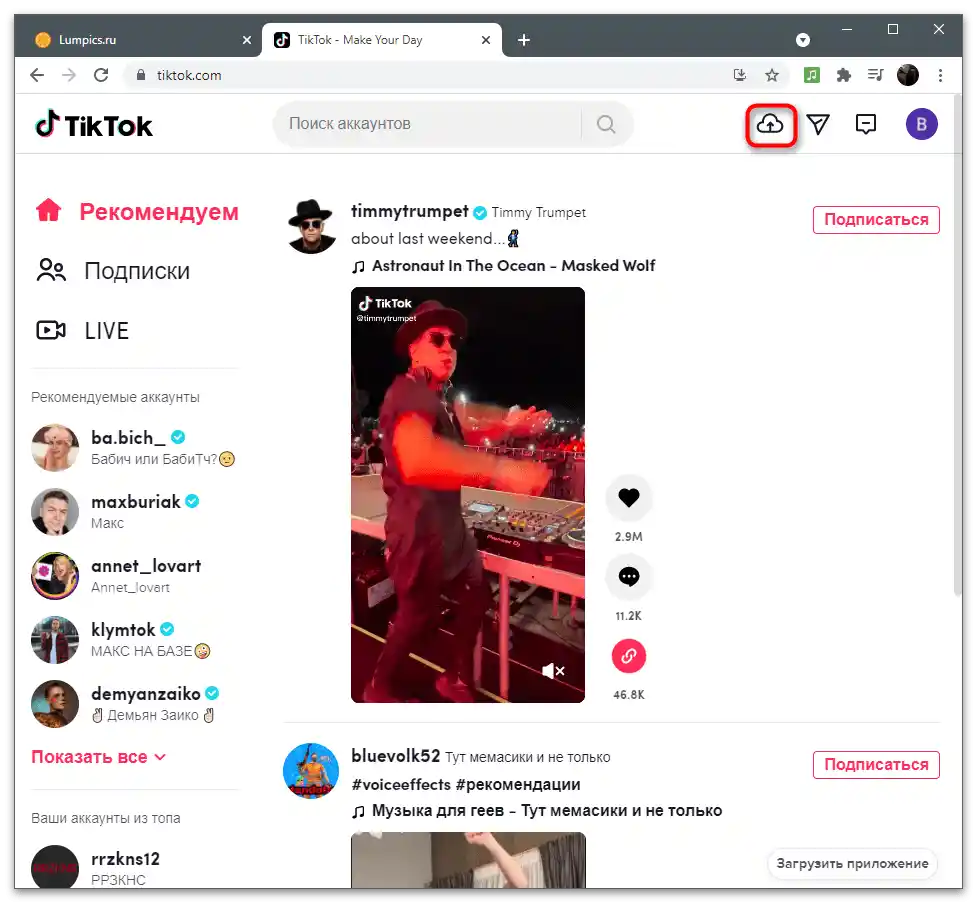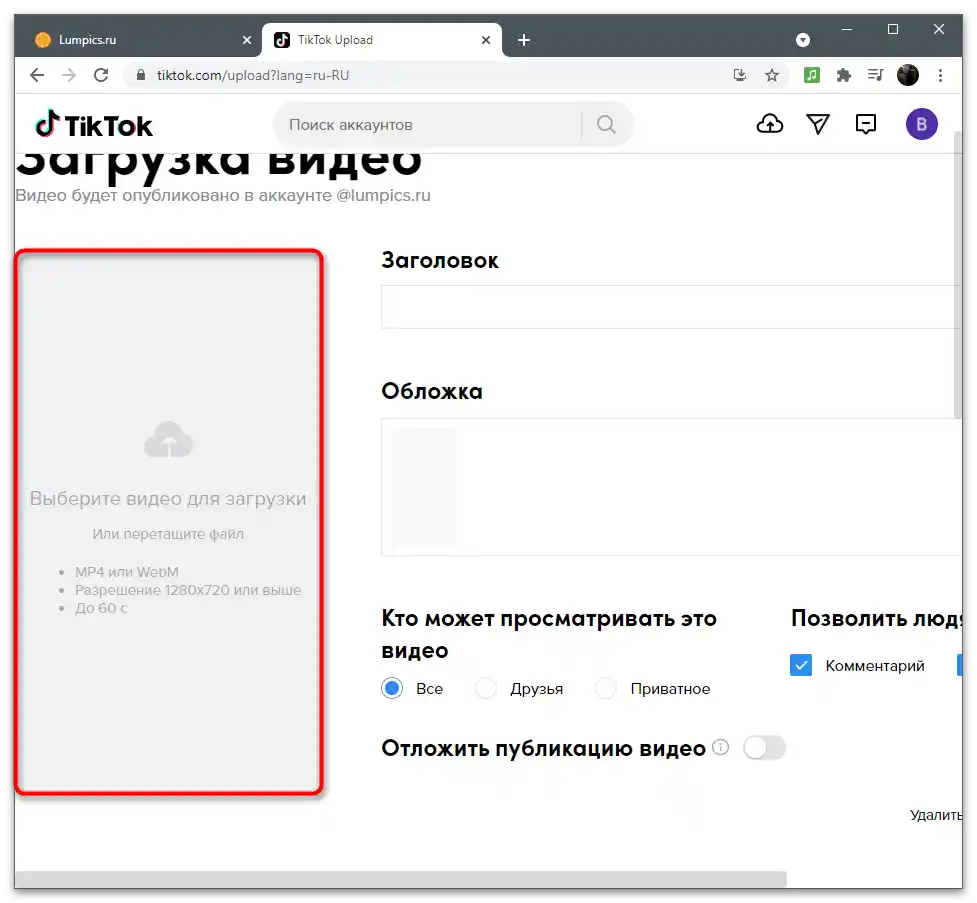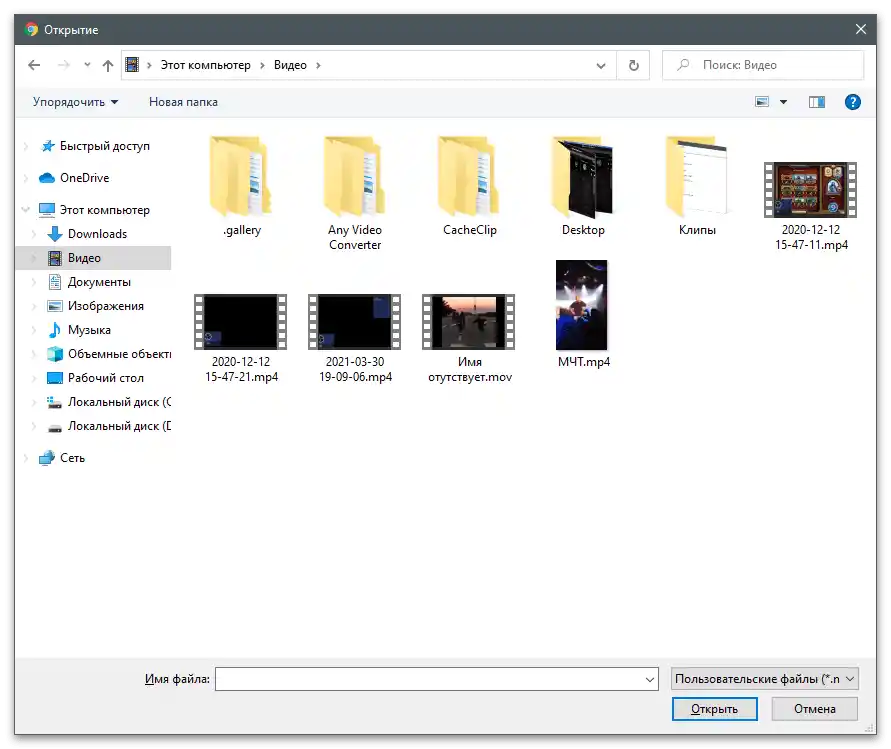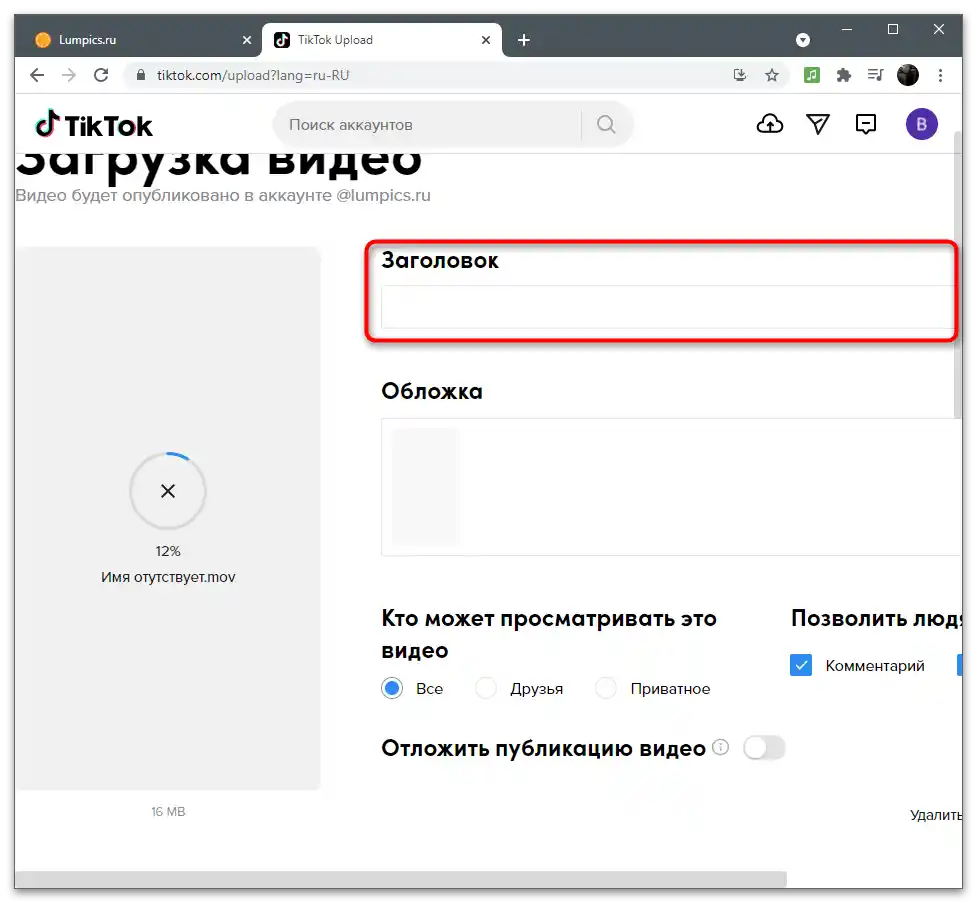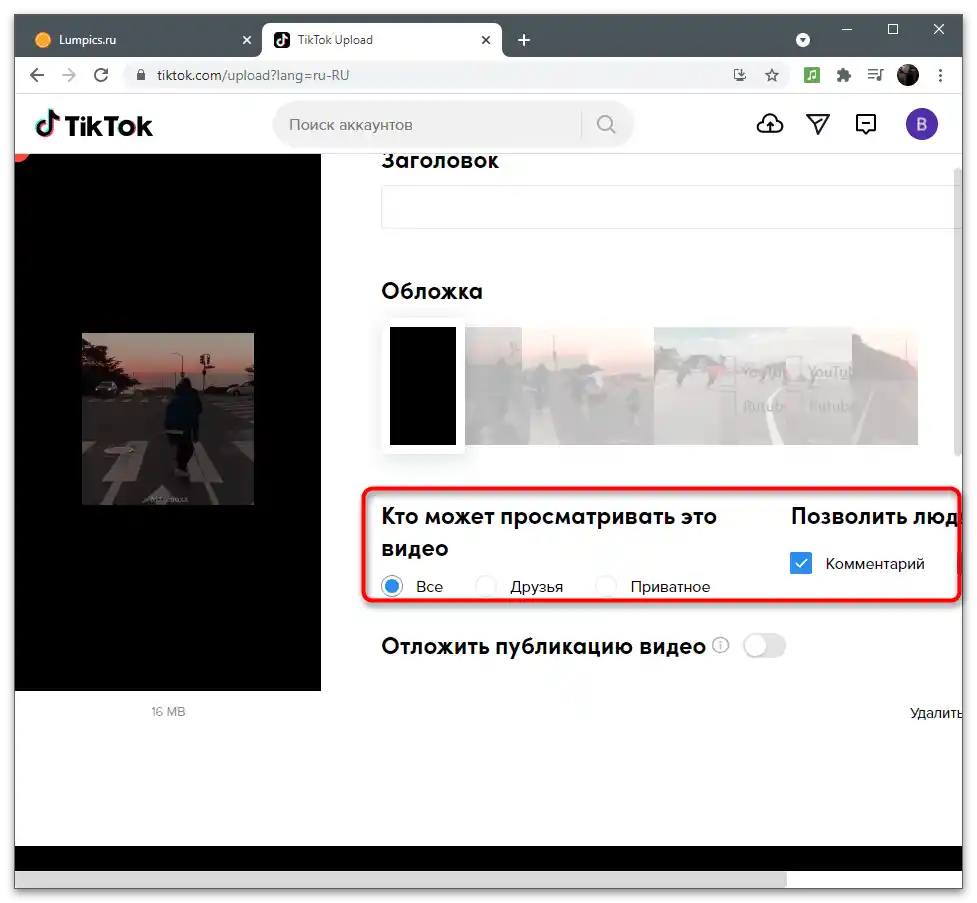Obsah:
Možnosť 1: Mobilné zariadenie
Používatelia mobilných zariadení sa podstatne častejšie stretávajú s potrebou strihania videa na TikToku, pretože aktívne používajú samotnú aplikáciu a ďalšie nástroje na spracovanie klipov. V tomto prípade je možné využiť ako vstavaný editor, tak aj dodatočný softvér na strihanie videa a jeho nahrávanie na svoj kanál. Odporúčame sa oboznámiť so všetkými z nich a potom si vybrať ten najvhodnejší.
Spôsob 1: Vstavaný editor
Možnosti vstavaného editora v TikToku pokrývajú základné požiadavky tvorcov obsahu, umožňujú minimálne spracovanie videa, pridávanie efektov a nahrávanie hotového materiálu na kanál.Funkcia orezania je tiež prítomná a využije sa len vtedy, keď je potrebné odstrániť vybrané okraje, pretože nefunguje ako "nožnice", aby odstraňovala fragmenty zo stredu.
- Spustite aplikáciu a kliknite na tlačidlo v tvare plus pre prechod k vytvoreniu klipu.
- Nahrajte ho pomocou vstavaného fotoaparátu alebo kliknite na "Nahrať", ak už hotové video je v lokálnom úložisku.
- V okne editora prejdite do sekcie "Úprava videa".
- Potiahnite červenú čiaru doprava, aby ste posunuli začiatok videa a odstránili tak nepotrebný fragment.
- Urobte to isté aj na konci, ak je potrebné odstrániť niekoľko posledných sekúnd.
- Pozrite sa, ako dlho trvá už orezaný klip, a potom kliknite na "Uložiť" pre aplikovanie zmien.
- Dokončite spracovanie pomocou vstavaných funkcií editora.
- Prejdite k publikovaniu, nastavujúc parametre tak, ako to robíte zvyčajne pri nahrávaní videa na svoju stránku.
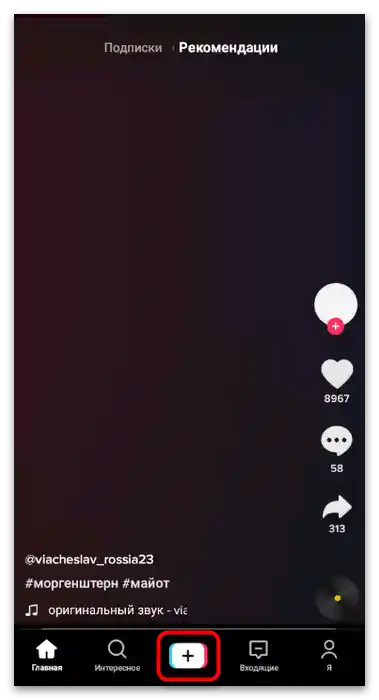
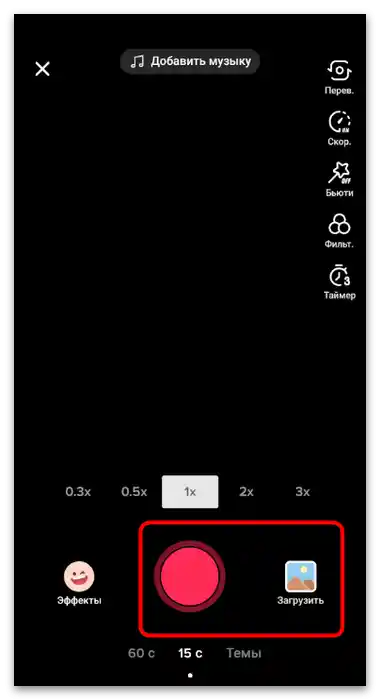
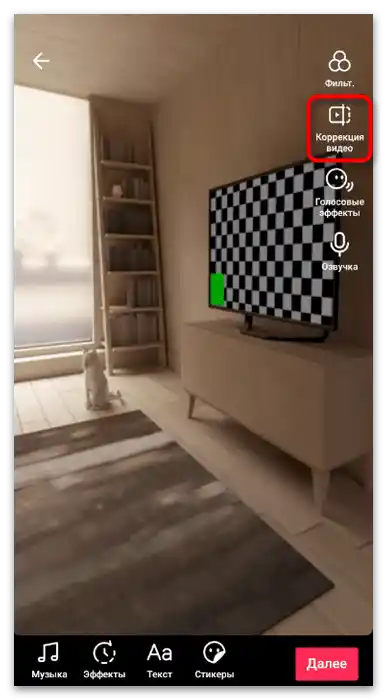
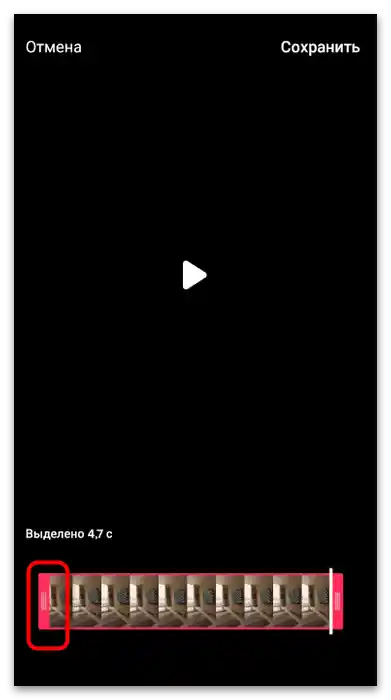
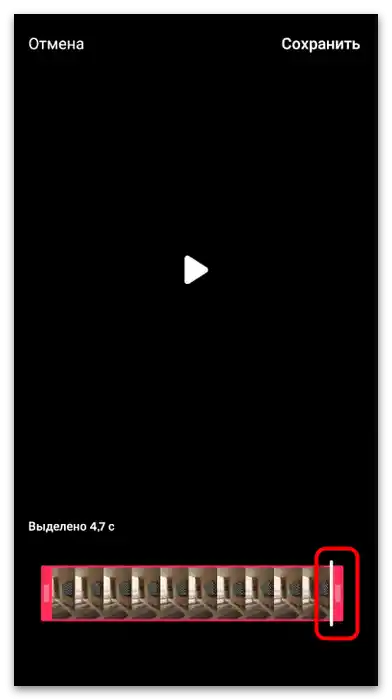
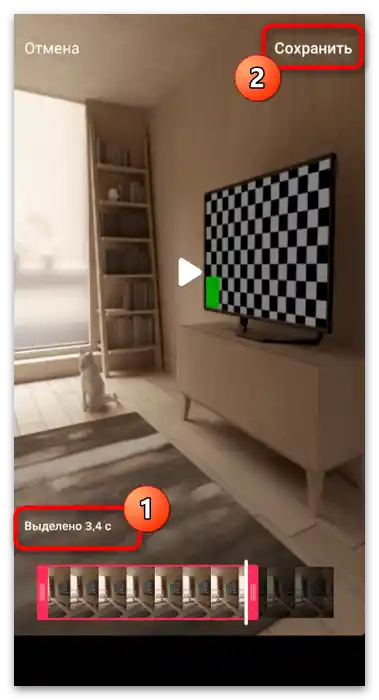
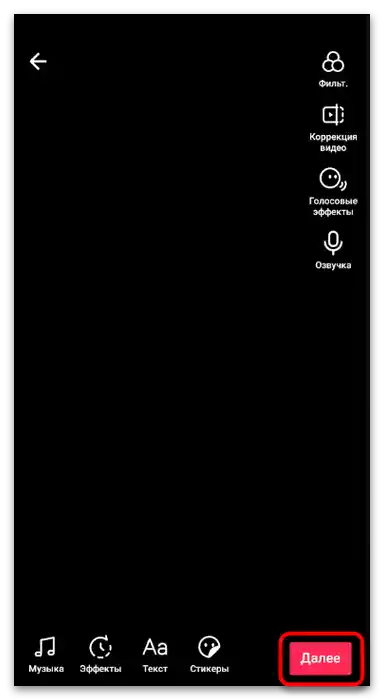
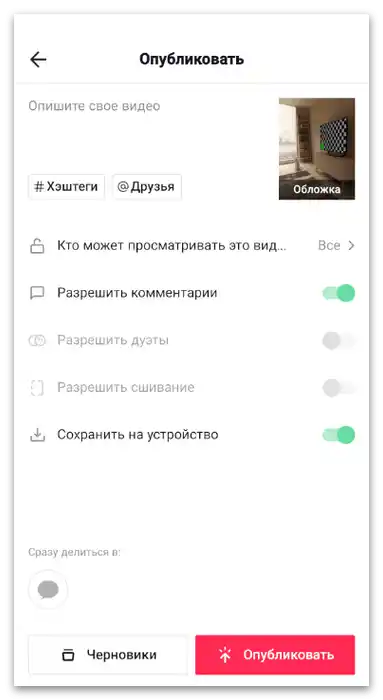
Spôsob 2: YouCut
Rozoberieme externé aplikácie na úpravu videa, ktorých funkčnosť tiež zahŕňa orezanie súboru. Ich použitie je optimálne v prípadoch, keď okrem odstránenia nadbytočného prebieha aj iná úprava alebo vstavaný nástroj v TikToku nie je vhodný na vykonanie úlohy.
- Prejdite na odkaz vyššie alebo si sami vyhľadajte YouCut v používanom obchode s aplikáciami. Po stiahnutí ho spustite a vytvorte nový projekt.
- Na karte "Video" vyberte video, ktoré chcete orezať a aplikovať naň ďalšie editačné nástroje.
- Začneme hneď s potrebnou funkciou — "Orezanie". Vyberte ju na paneli hore, aby sa objavili príslušné ovládacie prvky.
- YouCut ponúka tri dostupné možnosti orezania: po okrajoch, odstránenie fragmentu zo stredu alebo rozdelenie videa na niekoľko častí. V objavenom menu vyberte pre vás vhodnú možnosť.
- Potom začnite upravovať materiál.Vybrali sme možnosť "Orezanie", ktorá pridáva body na okrajoch, ktorých posúvanie zabezpečuje odstránenie nepotrebných fragmentov na začiatku a na konci klipu.
- Pri použití funkcie "Vystrihnúť" sa body objavia priamo v strede a budete si môcť sami vybrať, ktorá časť videa nie je potrebná.
- Mimochodom, orezanie je dostupné aj po sekundách, na čo je potrebné ťuknúť na časovač.
- V novom okne vyberte dĺžku fragmentu a potvrďte orezanie do uvedených sekúnd.
- Použite ďalšie nástroje na úpravu videa, po čom kliknite na "Uložiť" na odoslanie projektu na spracovanie.
- Vyberte optimálne rozlíšenie a kvalitu videa, po čom znova kliknite na "Uložiť".
- Stručne si prejdeme akciu, ktorú je potrebné vykonať po spracovaní — nahranie súboru na kanál. V TikToku kliknite na tlačidlo na pridanie videa.
- V editore prejdite do sekcie "Nahrať".
- Po zobrazení "Galérie" nájdite hotový klip a vyberte ho.
- Vykonajte ďalšie úpravy, vrátane orezania, ak je to stále potrebné (napríklad, ak ste sa nezmestili do trojminútového limitu), po čom dokončite publikáciu.
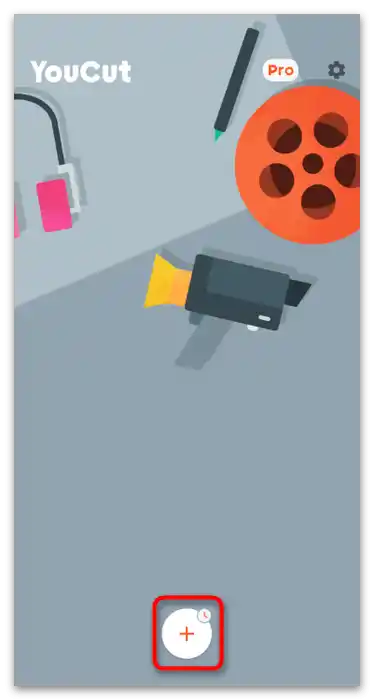
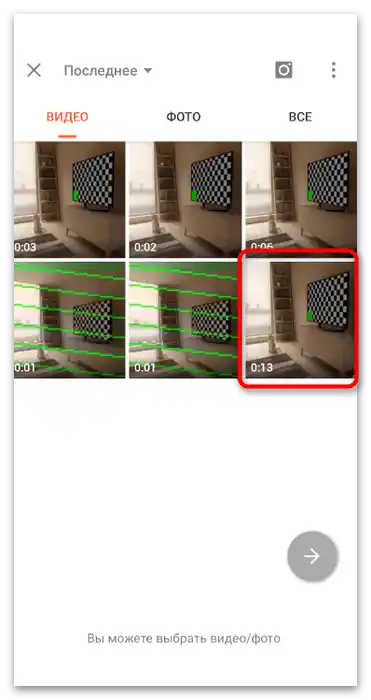
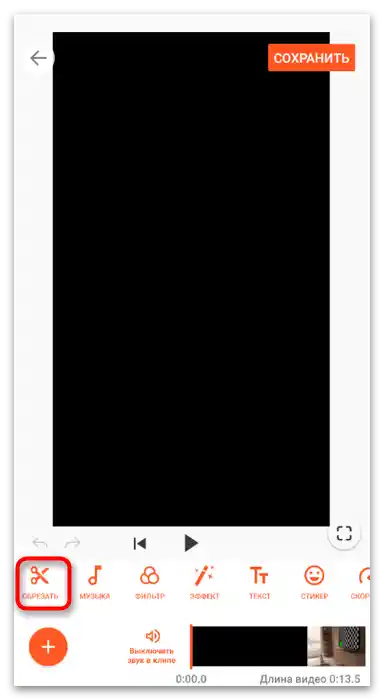
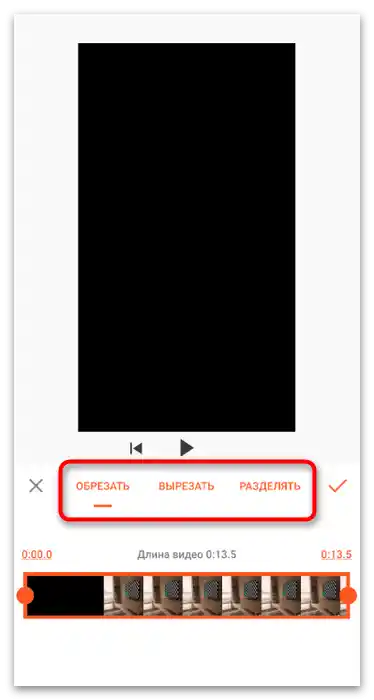
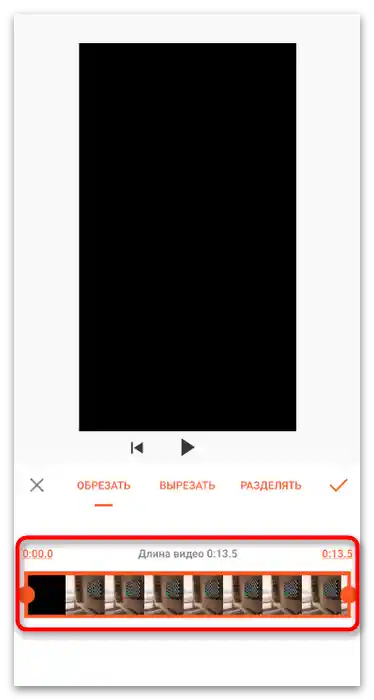
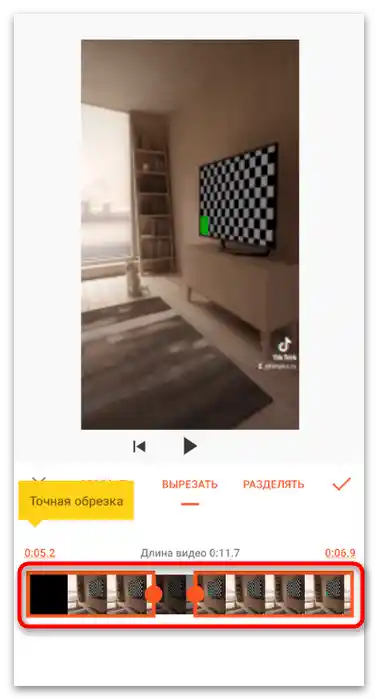
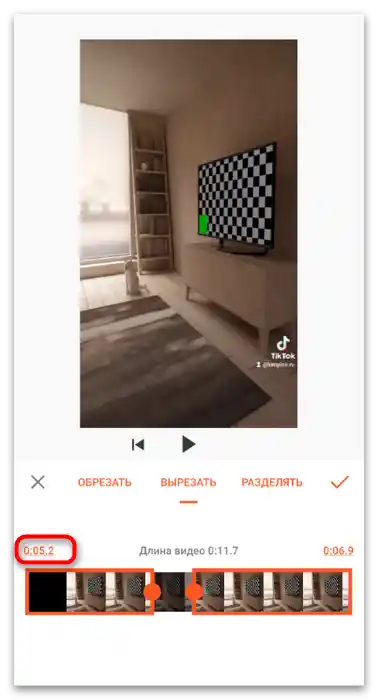
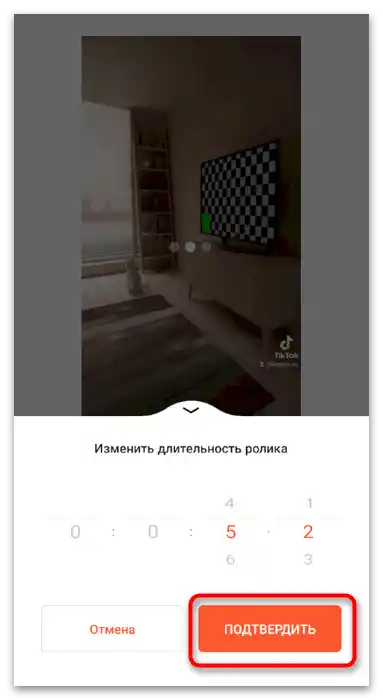
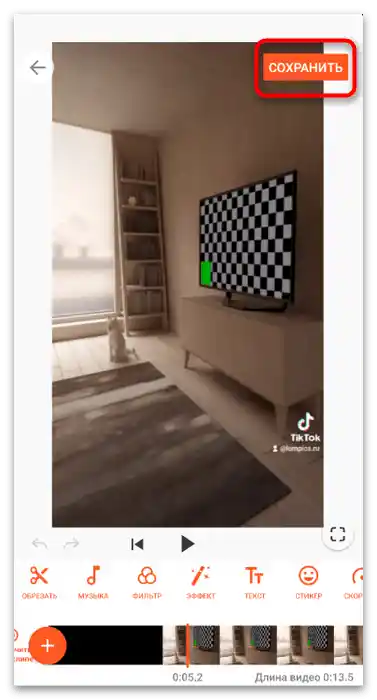
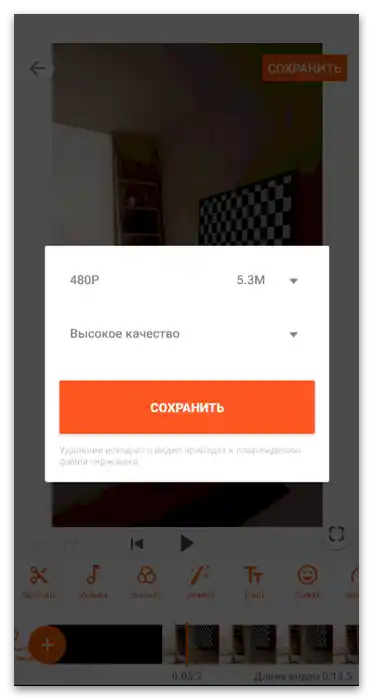
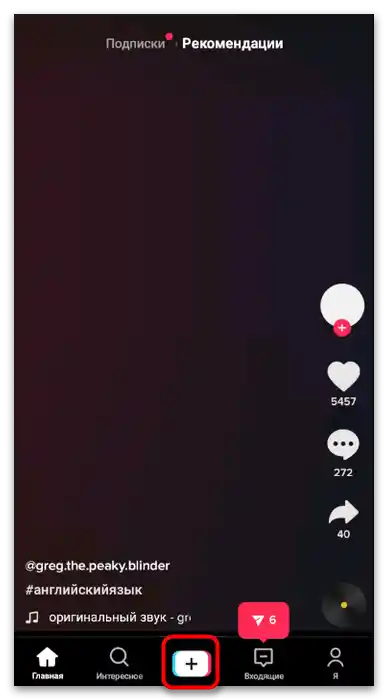
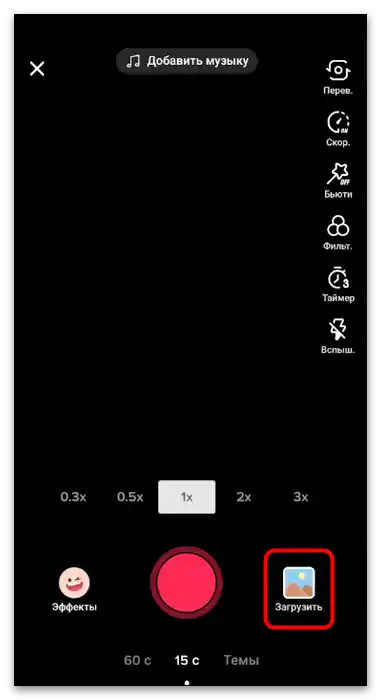
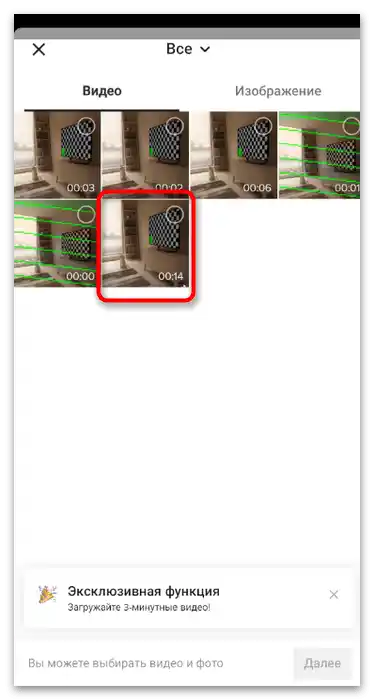
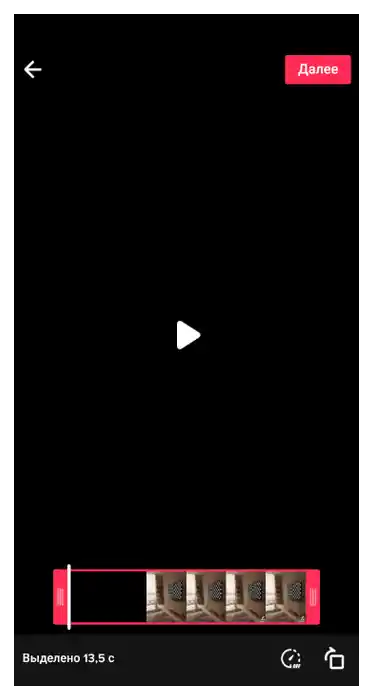
Spôsob 3: Splice
Pozrime sa na ďalší externý video editor pre mobilné operačné systémy, ktorého funkčnosť okrem iných nástrojov zahŕňa aj orezanie klipu. Špeciálnosť tohto riešenia spočíva v tom, že orezáva nielen dĺžku videa, ale aj jeho rám, teda umožňuje odstrániť čierne pruhy na okrajoch alebo zbytočné detaily, pričom zostáva len hlavný obraz. O princípe fungovania tohto nástroja sa dozviete ďalej.
Stiahnite si Splice z /
- Využite odkazy vyššie, aby ste si stiahli aplikáciu pre svoje mobilné zariadenie.Po spustení ťuknite na "Nový projekt".
- Z navrhnutého zoznamu vyberte hotové video, ktoré je potrebné orezať.
- Zadajte preň vhodný názov a pomer strán projektu, ktorý je potrebné zohľadniť v súlade s podporovanými formátmi TikToku.
- Kliknite na "Začať" pre prechod do editora.
- Ťuknite na časovú os, aby sa zobrazili dostupné nástroje.
- Z navrhnutého zoznamu vyberte "Orezanie".
- Splice ponúka dve dostupné možnosti orezania snímky: "Vyplniť" a "Podľa veľkosti". Pre rôzne videá sa hodí určitý typ orezania, preto odporúčame použiť každý z nich a sledovať, ako to ovplyvňuje zobrazenie obrázka.
- Ak vás zaujíma štandardné orezanie nadbytočnej dĺžky, kliknite na video a upravte ho posúvaním bodov na okrajoch.
- Po dokončení kliknite na tlačidlo nahrávania, čím ukončíte spracovanie.
- Nastavte počet snímok za sekundu pre video, rozlíšenie a kvalitu, potom ťuknite na "Uložiť", čakajte na dokončenie renderovania a prejdite k publikovaniu materiálu vo svojom TikToku.
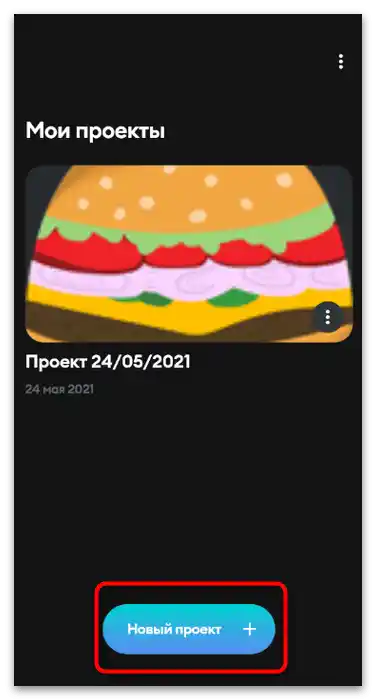
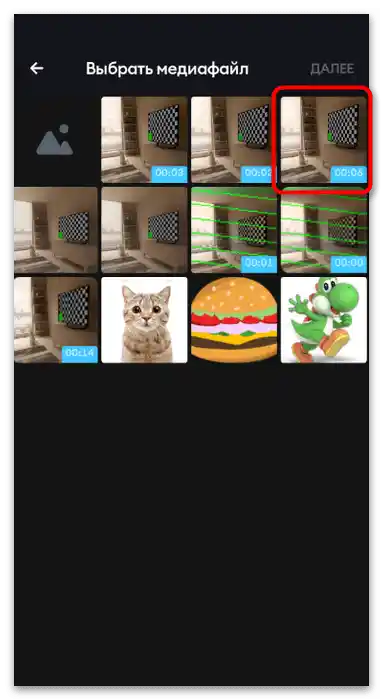
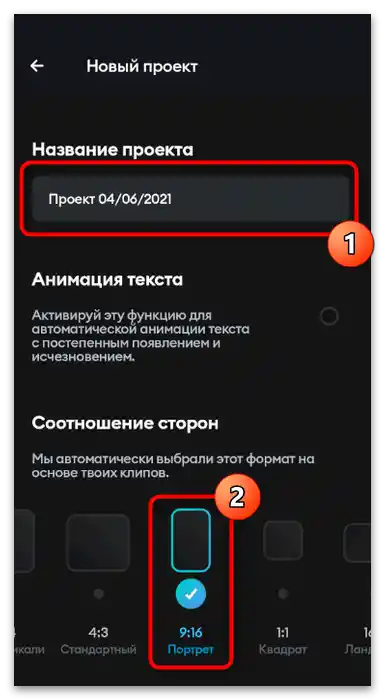
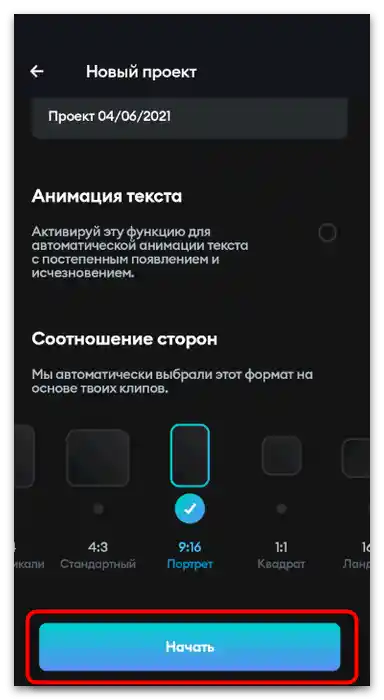
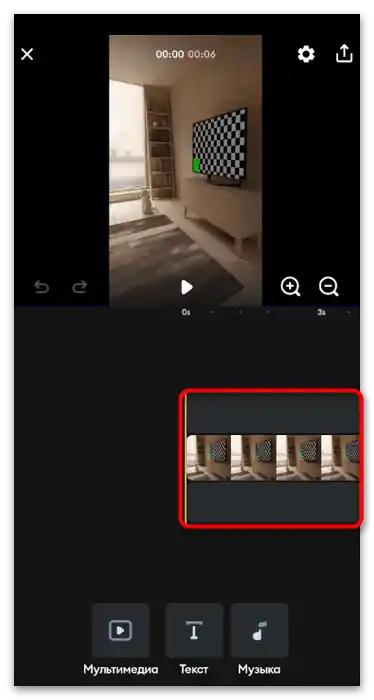
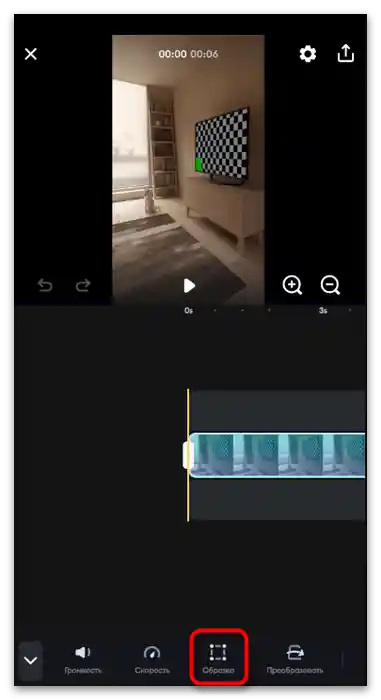
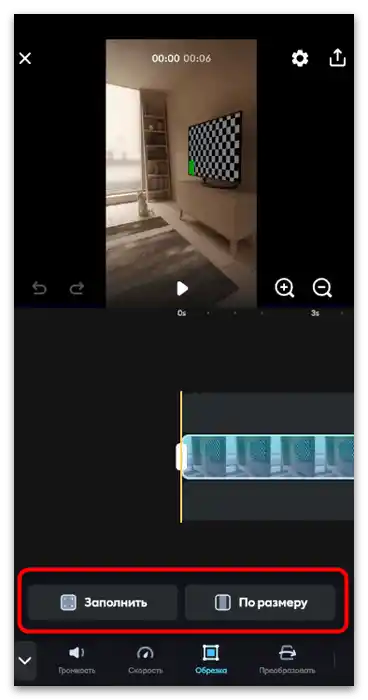
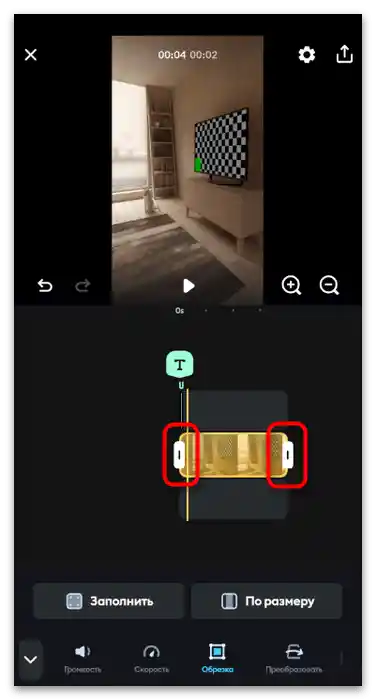
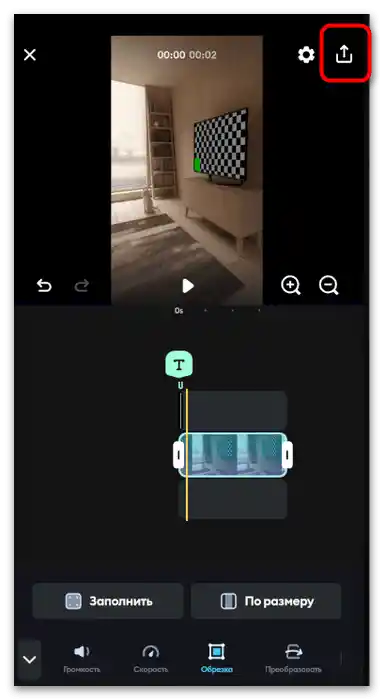
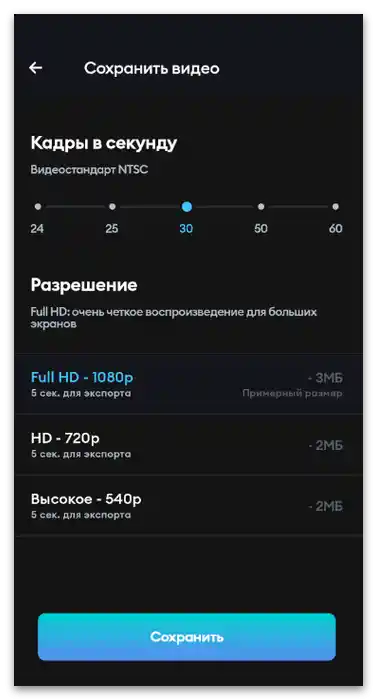
Okrem navrhnutých možností existuje ešte mnoho rôznych aplikácií určených na strihanie na Android a iOS. Každá z nich má svoje špecifiká, avšak základné funkcie sú prítomné vo väčšine z nich. To zahŕňa orezanie videa ako podľa snímky, tak aj dĺžky, preto v prípade potreby môžete nájsť alternatívu pre seba, oboznámením sa so zoznamom najlepších v iných prehľadových článkoch na našej stránke.
Podrobnejšie: Aplikácie na strih videa na Android / iPhone
Možnosť 2: Počítač
Určitá skupina používateľov uprednostňuje spracovanie videa pomocou počítačových programov, pretože v mobilných video editoroch často chýbajú pokročilé funkcie na strihanie.Ak patríte k takým používateľom, venujte pozornosť nasledujúcim metódam, kde na príklade dvoch populárnych riešení je vysvetlené, ako orezať súbor pred jeho hlavným strihom a pre ďalšie renderovanie.
Spôsob 1: DaVinci Resolve
Prvým vhodným nástrojom je bezplatný softvér s názvom DaVinci Resolve, ktorý sa za posledné roky stal veľmi populárnym medzi tvorcami obsahu. Tento softvér obsahuje všetky pokročilé funkcie na spracovanie videa, avšak teraz sa zameriavame výlučne na orezávanie nadbytočných častí.
- Po stiahnutí a štandardnom postupe inštalácie DaVinci Resolve začnite vytvárať nový projekt, vyberte príslušnú možnosť v hlavnom okne.
- Na paneli ovládania mediaknižnice kliknite na tlačidlo v tvare súboru na načítanie materiálov do programu.
- Objaví sa okno "Prieskumník", v ktorom nájdete vhodný súbor a dvakrát naň kliknite pre výber.
- Teraz je aktívne pracovné prostredie na správu súborov, čo nie je veľmi vhodné na spracovanie, preto na dolnom paneli kliknite na tretí variant pracovného prostredia.
- Presuňte video na časovú os, pričom ho držíte ľavým tlačidlom myši.
- Po pridaní ho vyberte, aby ste začali interakciu.
- Použite posúvač a nástroj "Čepel", aby ste sa najprv dostali k oblasti, ktorú chcete oddeliť, a potom vykonajte toto oddelenie.
- Výsledkom sú dva rôzne klipy, pričom každý z nich sa ovláda samostatne. Týmto spôsobom sa odstraňujú nadbytočné fragmenty z akejkoľvek časti videa alebo ich rozdeľujú na vloženie iného materiálu medzi nimi.
- Držte ľavé tlačidlo myši na začiatku videa a posúvajte ho doprava, aby ste odstránili nadbytočné sekundy.
- To isté môžete urobiť aj na konci videa, ale len posúvaním orezávacej línie doprava.
- Dokončite zvyšok procesu spracovania klipu, po čom prejdite do posledného pracovného prostredia na nastavenie výstupu.
- Na paneli vľavo určte optimálny formát na uloženie, rozlíšenie a počet snímok.Odpichujte sa nielen od osobných preferencií, ale aj od odporúčaní TikTok týkajúcich sa nastavení nahrávaného materiálu.
- Akonáhle sú nastavenia dokončené, kliknite na "Pridať do fronty renderovania".
- V okne "Prieskumník" vyberte miesto na uloženie a zadajte názov pre budúci súbor.
- Potvrďte začiatok spracovania kliknutím na "Konečné renderovanie".
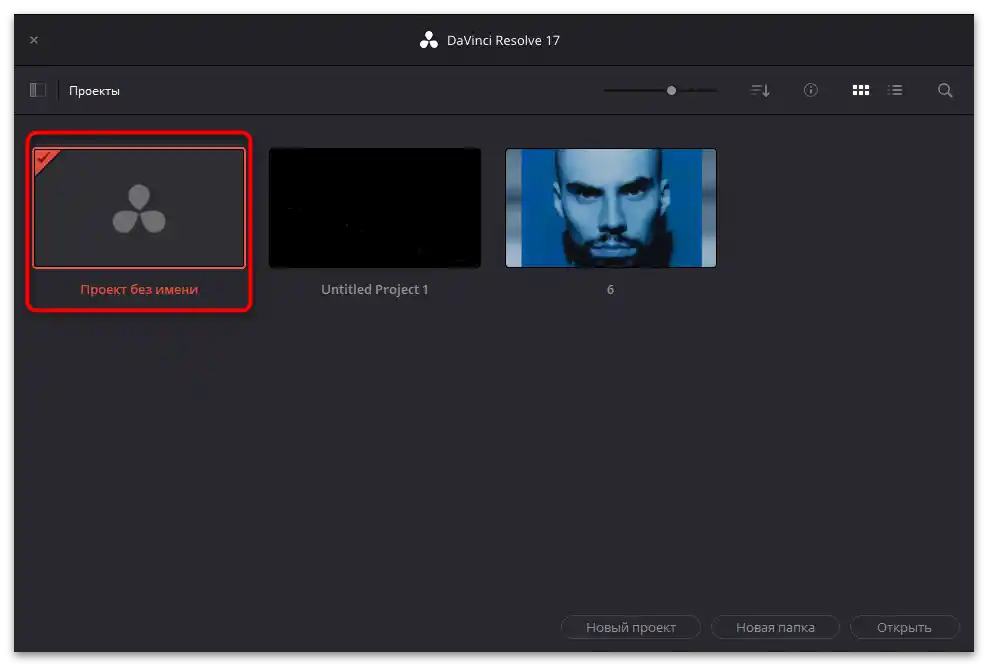
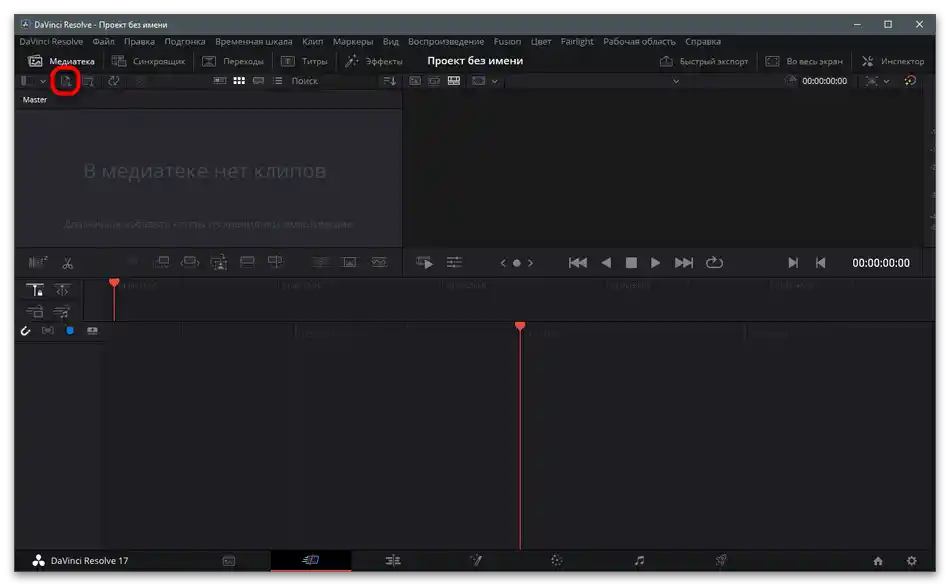
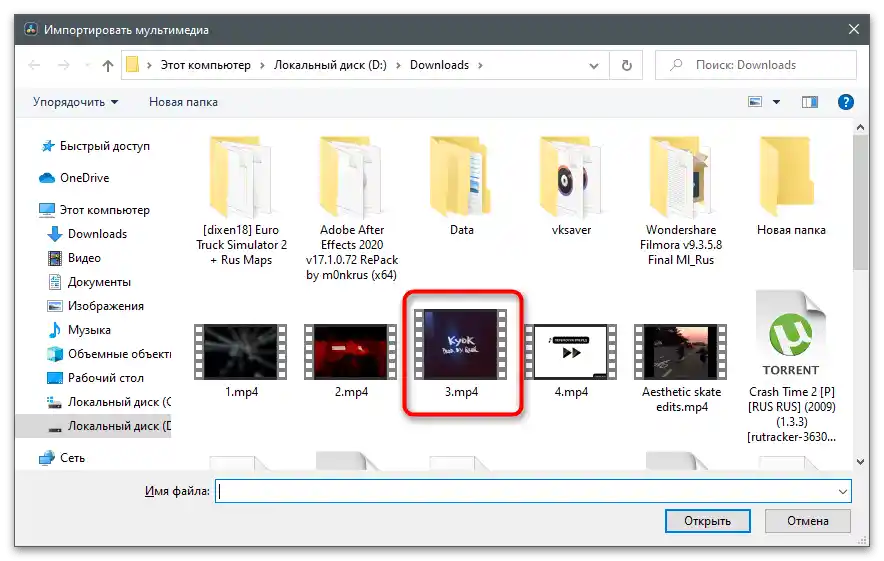
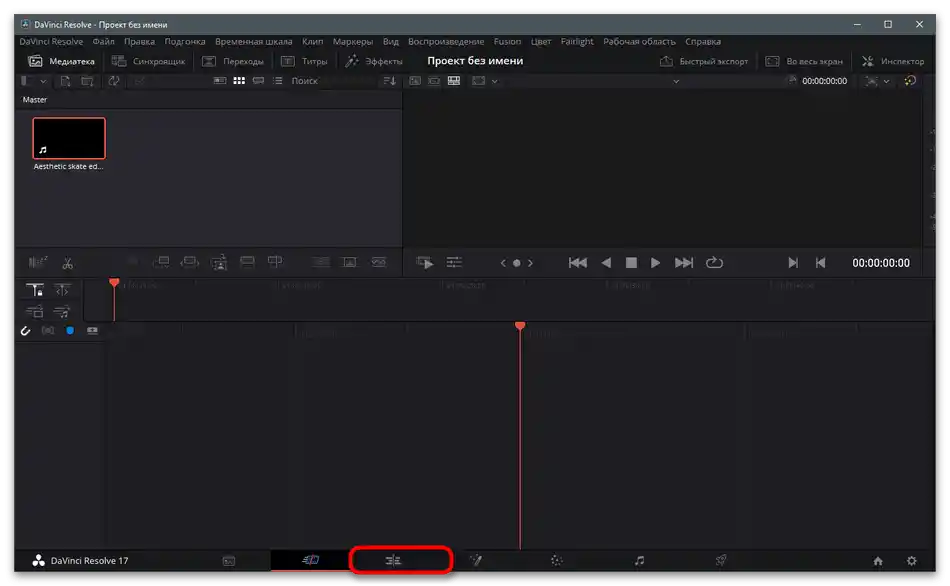
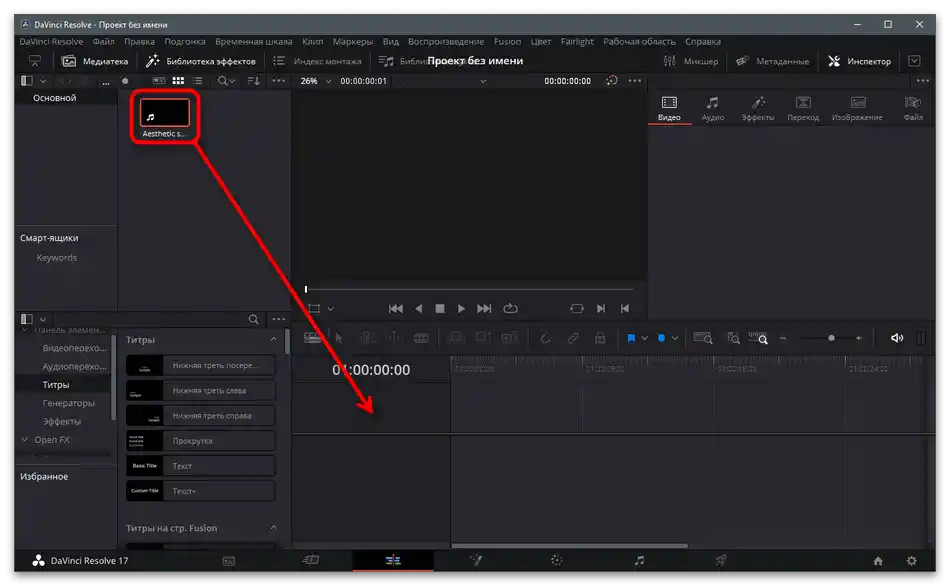
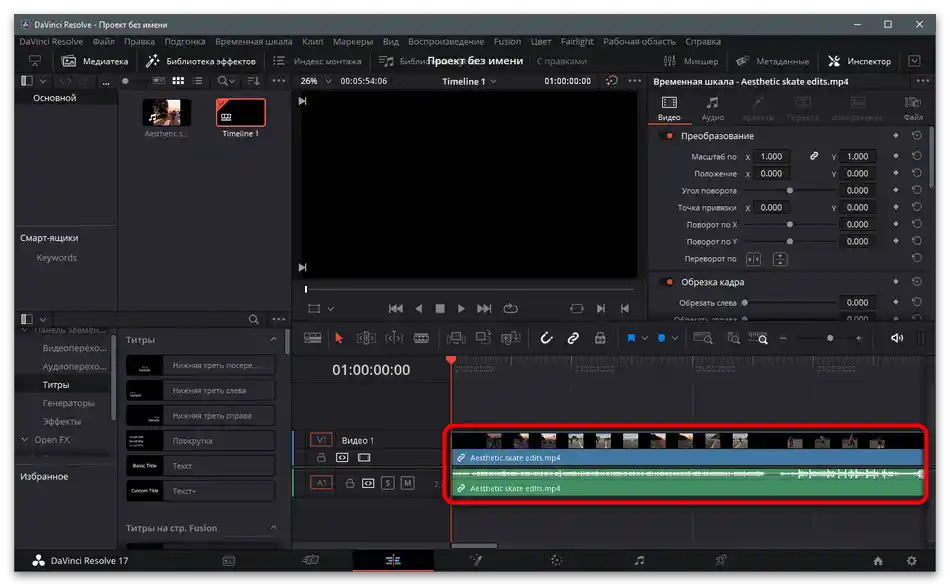
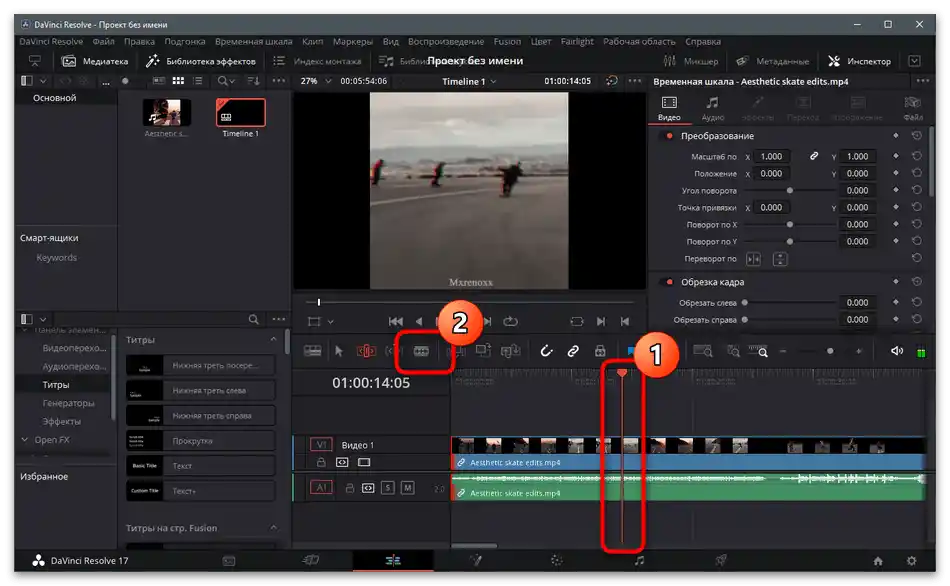
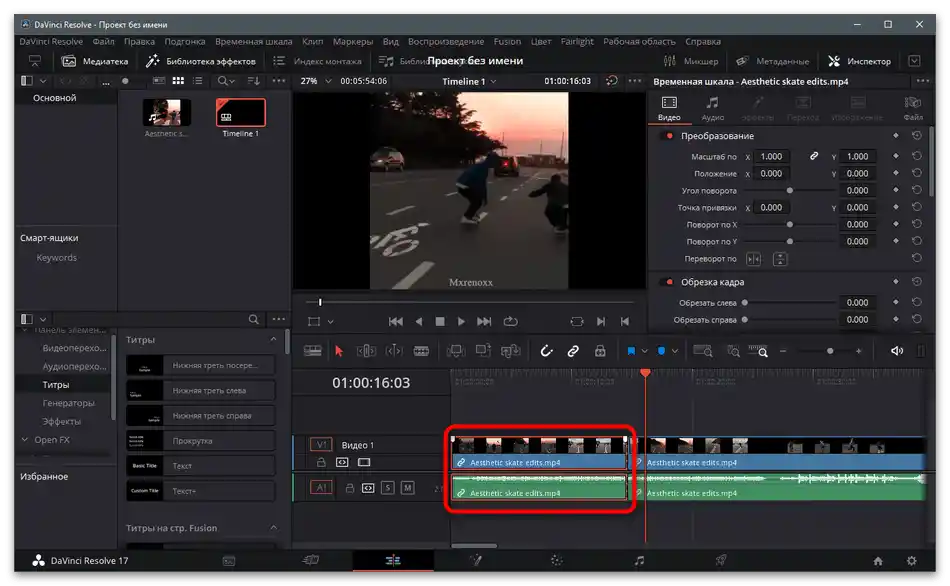
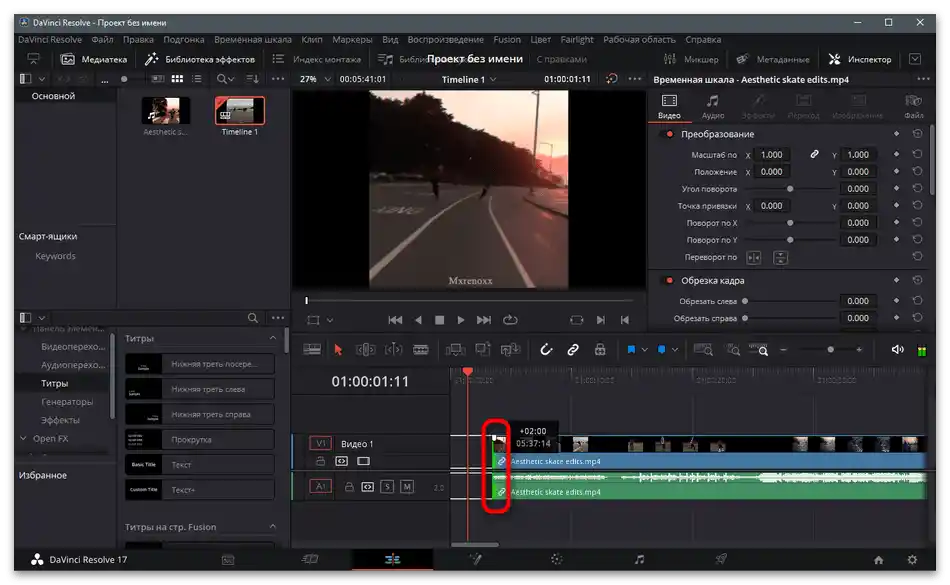
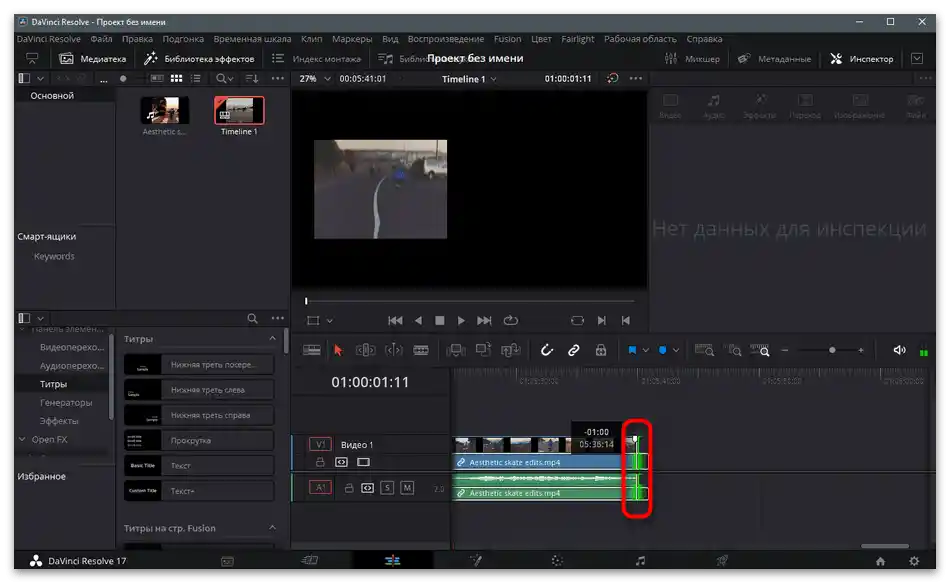
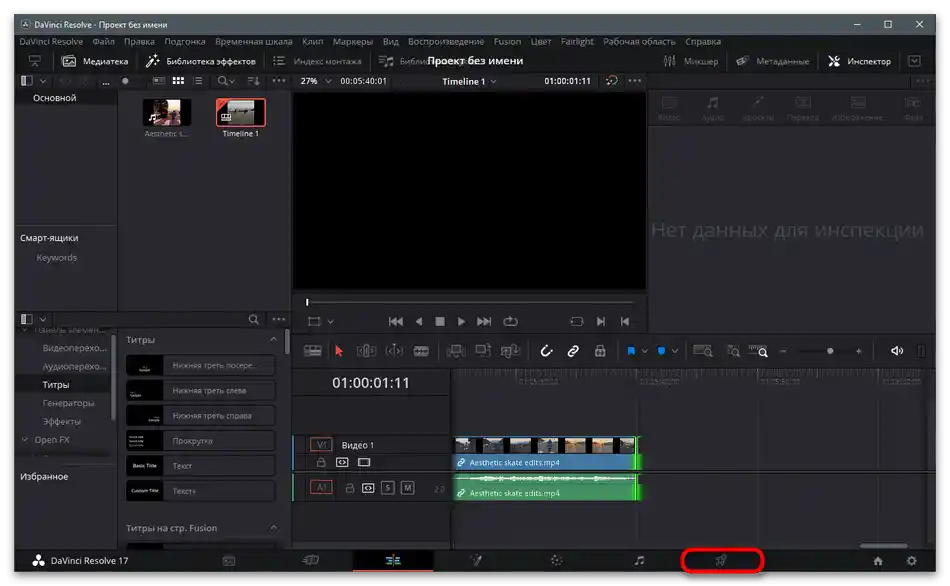
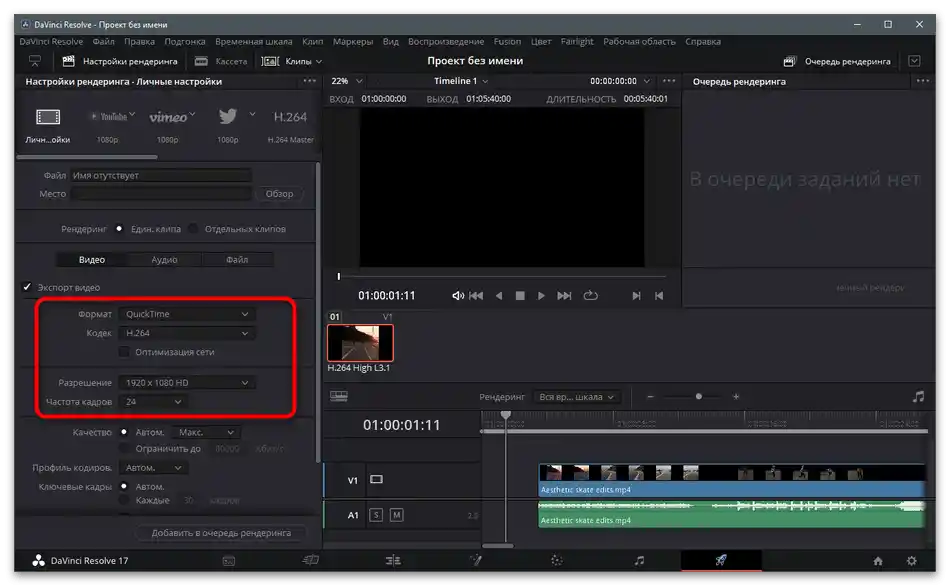
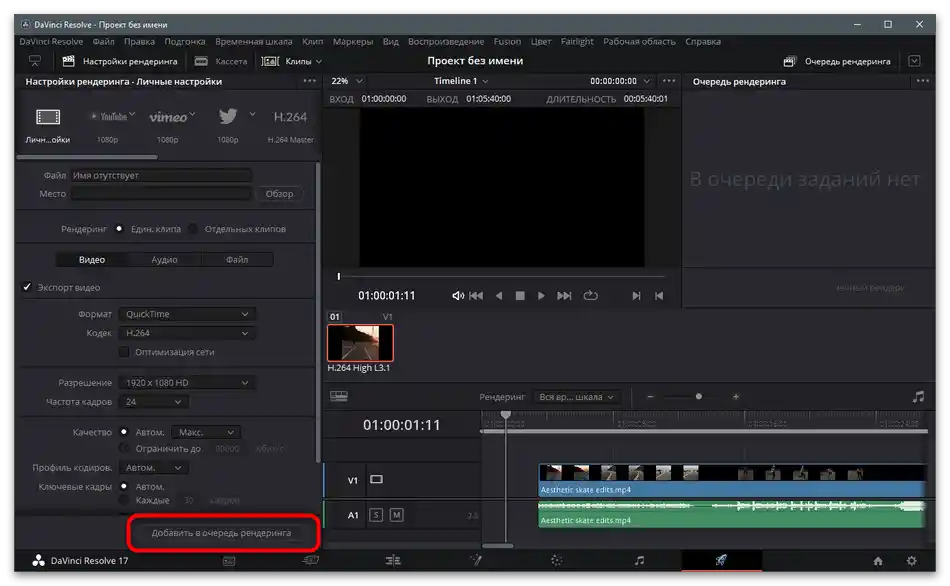
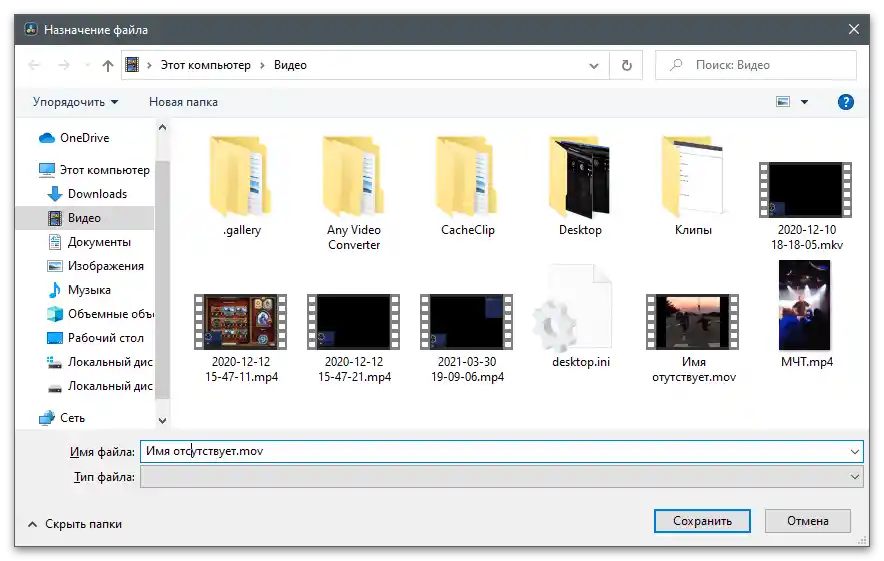
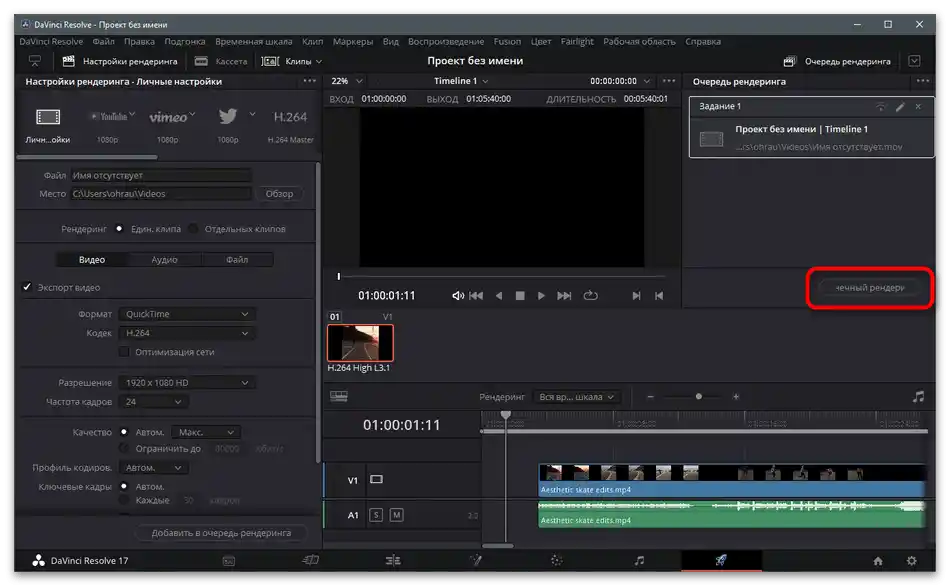
Spôsob 2: Adobe After Effects
Program Adobe After Effects je mnohým používateľom známy vďaka zameraniu na postprodukciu s možnosťami integrácie rôznych špeciálnych efektov do videa a úpravou už hotového materiálu tak, ako to nezvládne bežný video editor.Ak používate tento softvér alebo ste pripravení s ním spolupracovať na spracovaní videí pred nahrávaním na TikTok, nasledujúci návod vám určite bude užitočný.
- Spustite program a v hlavnom okne kliknite na dlaždicu "Vytvoriť kompozíciu z videosekvencie".
- Zobrazí sa okno "Prieskumník", v ktorom musíte nájsť už pripravené video na spracovanie.
- Potvrďte jeho pridanie na časovú os a dbajte na to, aby sa obsah zobrazoval presne tak, ako je to znázornené na nasledujúcom snímku obrazovky.
- Na orezanie videa na okrajoch stlačte ho ľavým tlačidlom myši a posúvajte ho do rôznych strán, čím odstránite nadbytočné časti.
- Po tom nezabudnite posunúť zostávajúcu časť na začiatok časovej osi.
- Prehrajte video a uistite sa, že ste akcie vykonali správne.
- Ak je úprava týmto ukončená, otvorte menu "Súbor" a vyberte položku "Export".
- V ňom vyberte položku "Pridať do fronty renderovania".
- Kliknite na odkazy "Nastavenia renderovania" a "Modul výstupu" na zmenu nastavení spracovania.
- Vo väčšine prípadov stačí uviesť optimálny formát a rozlíšenie videa.
- Potom potvrďte začiatok renderovania a čakajte na dokončenie operácie.
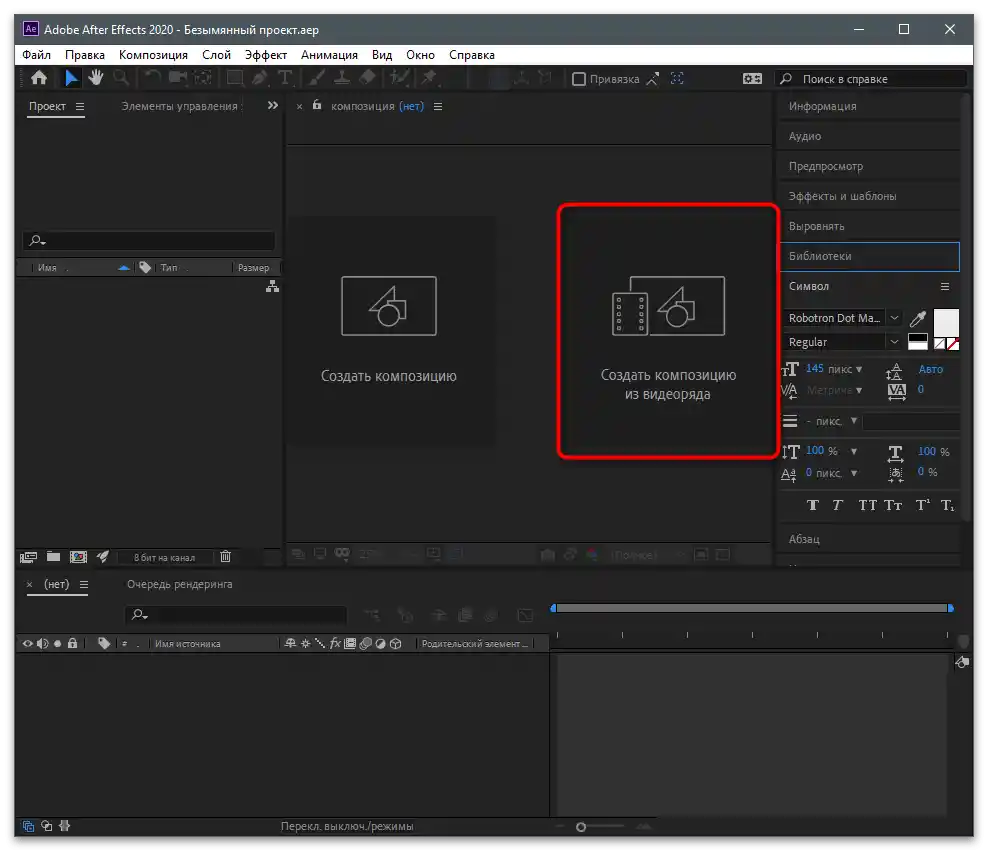
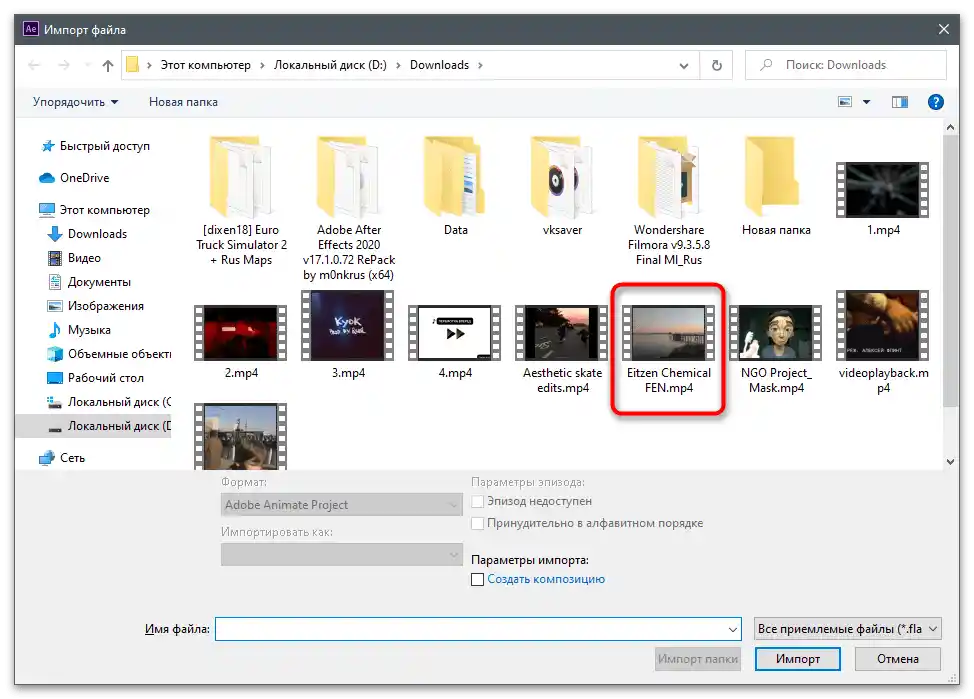
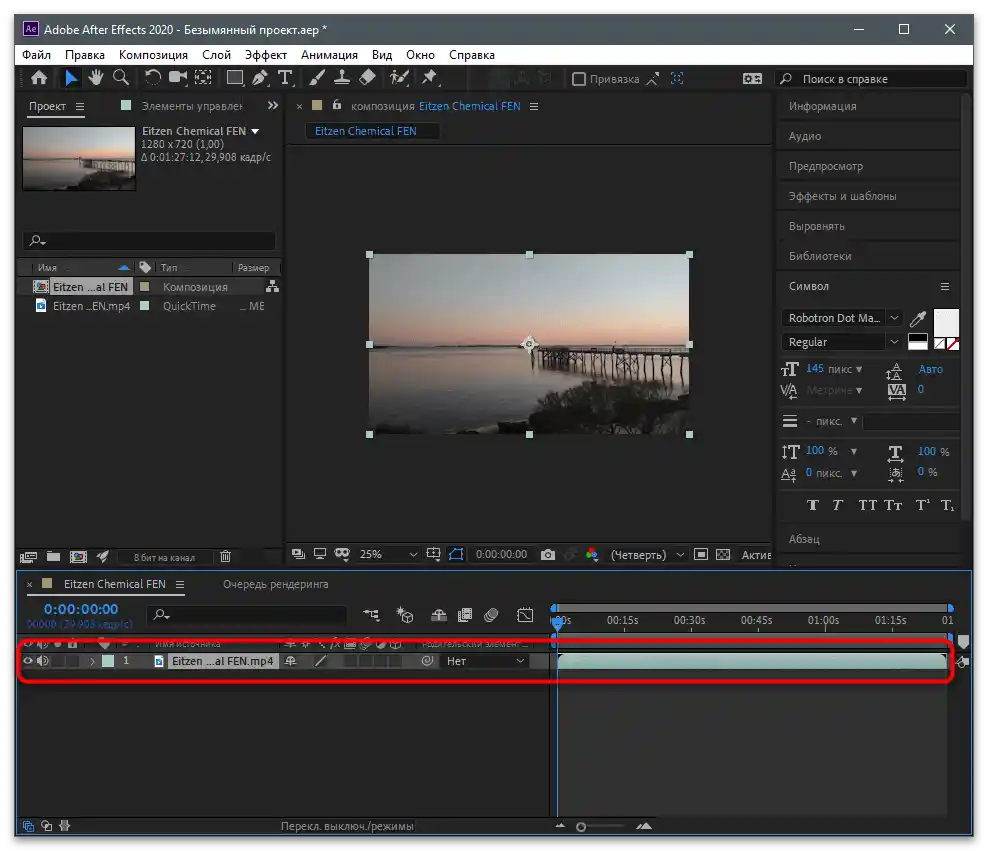
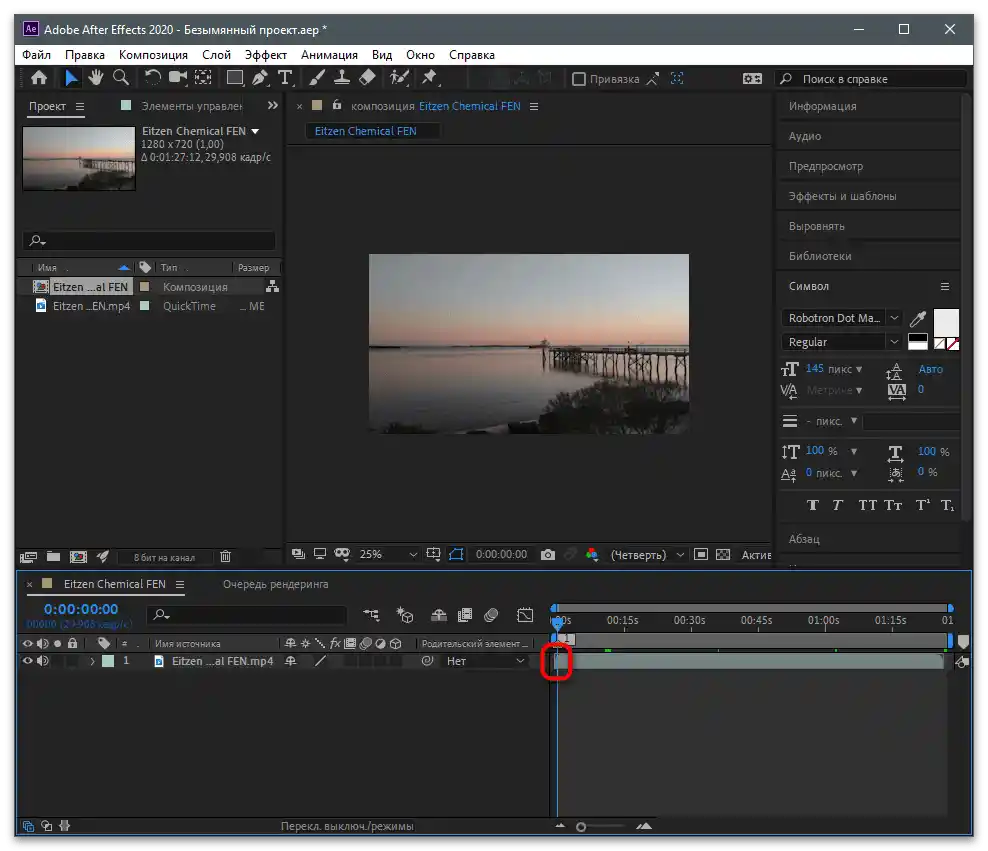
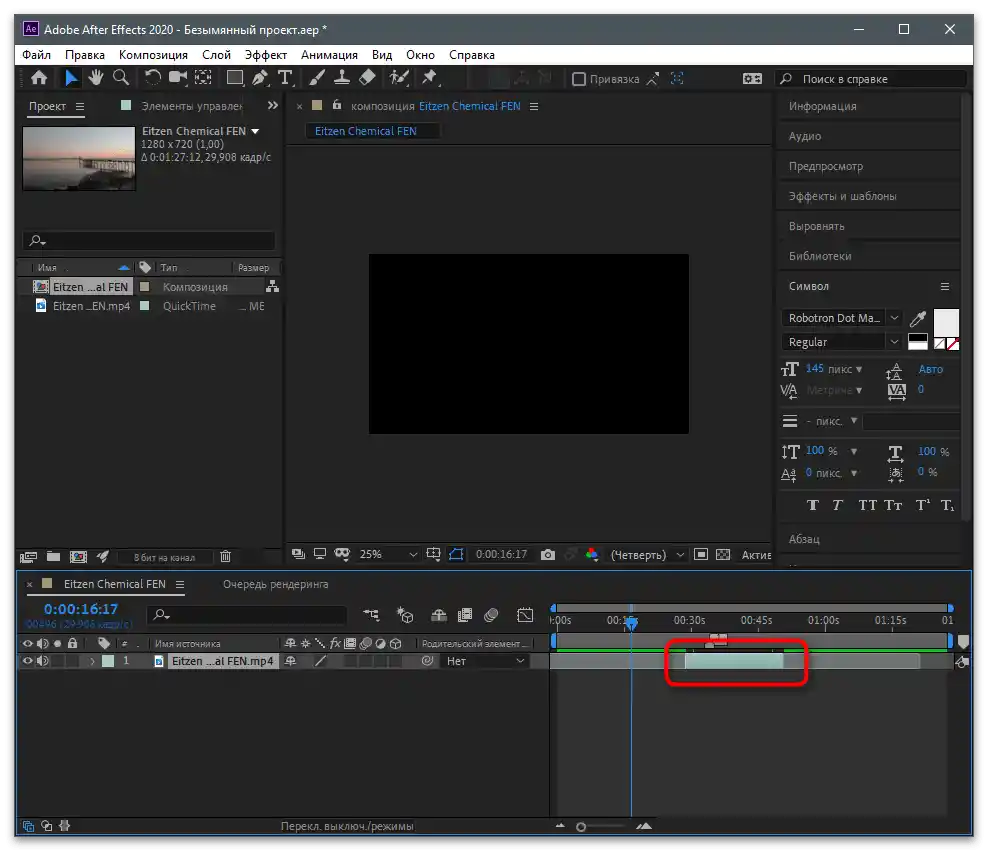
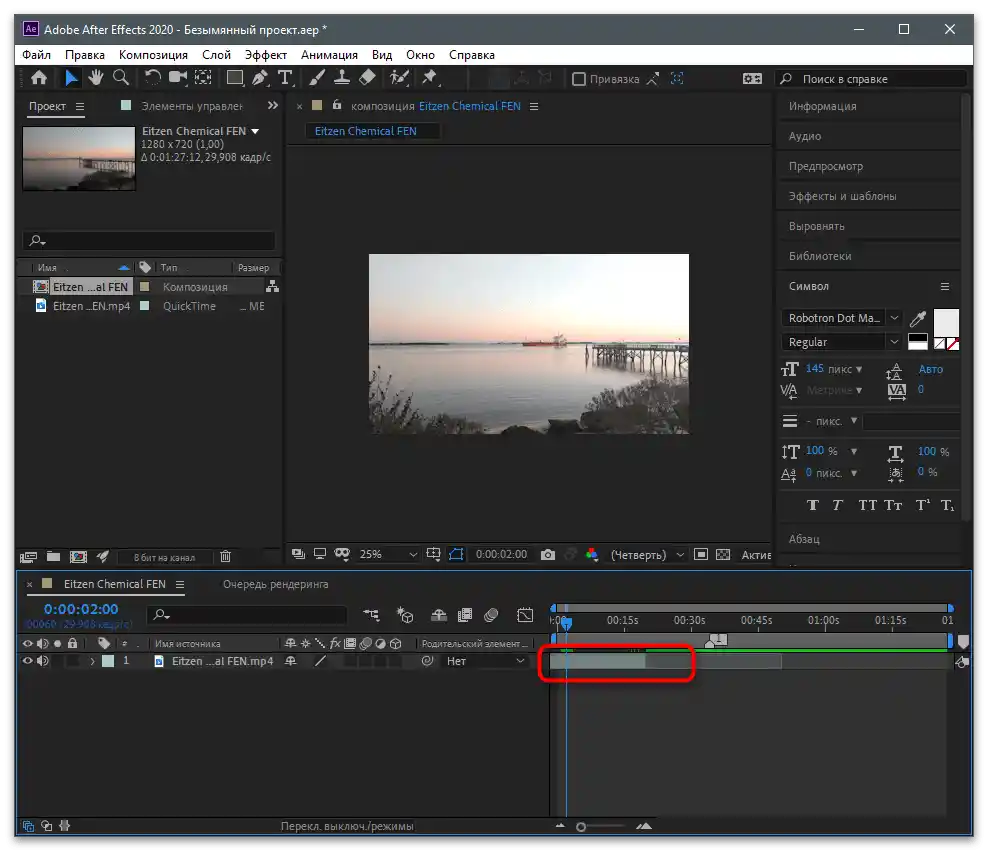
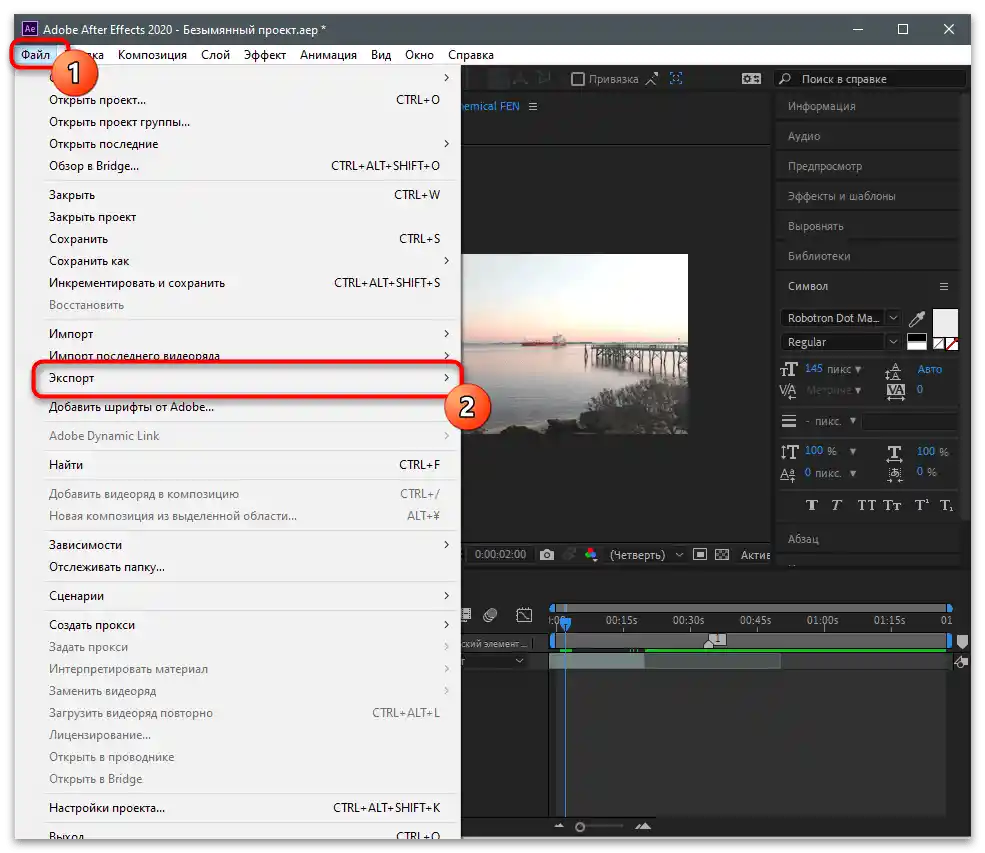
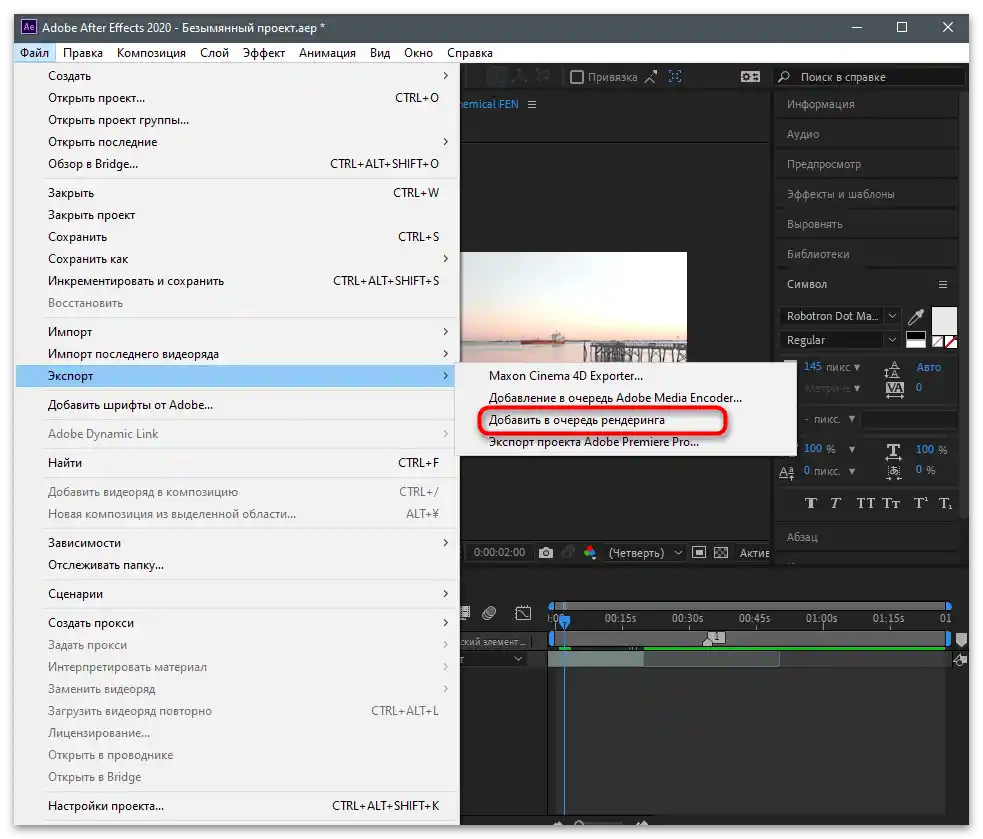
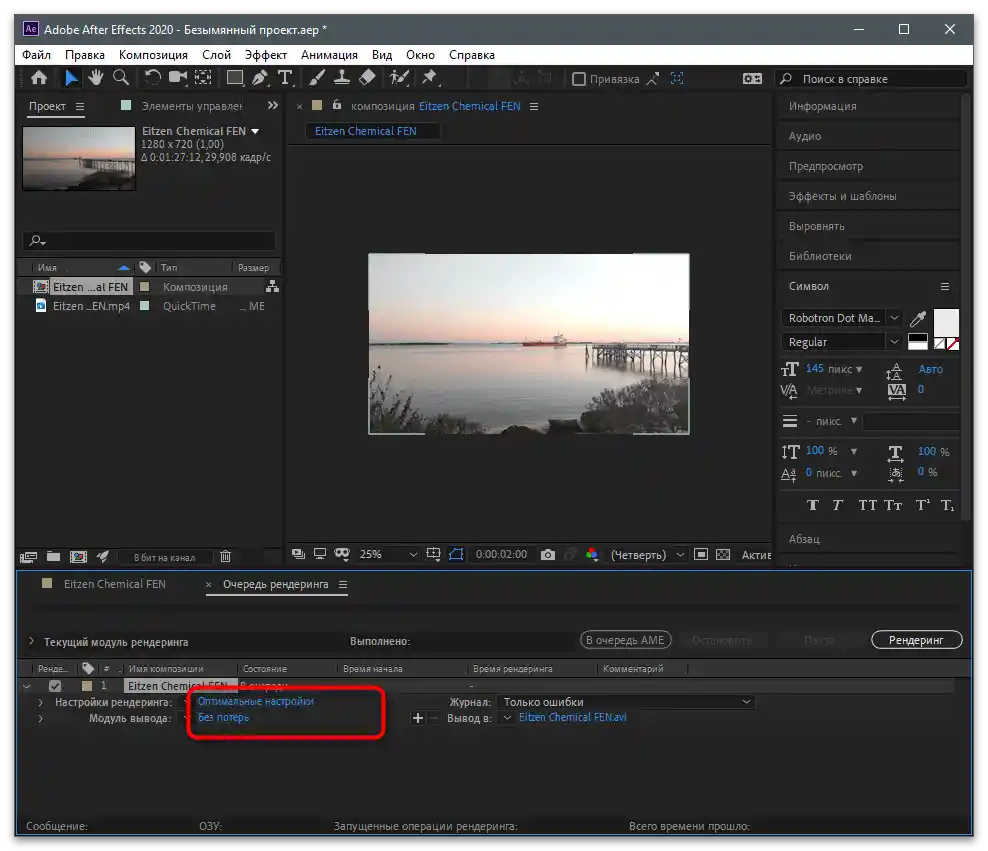
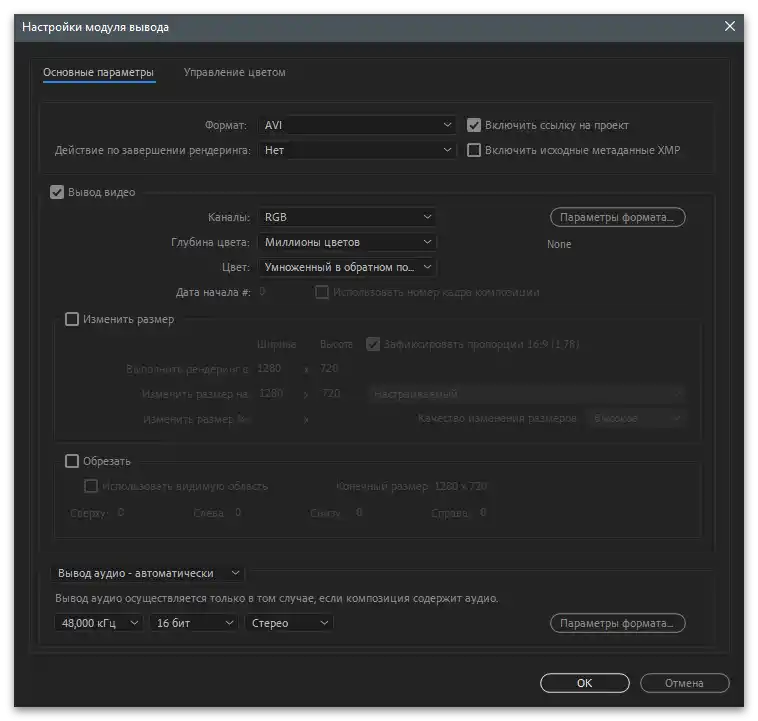
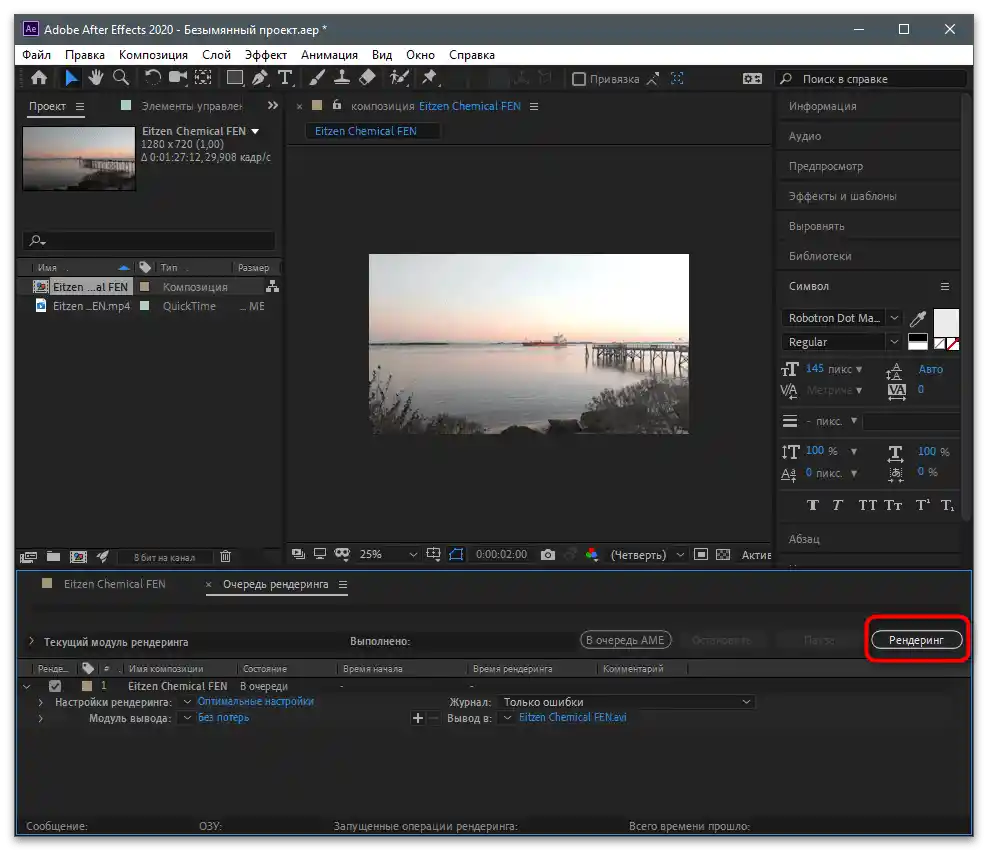
Ak vás zaujíma proces spracovania videa, vrátane jeho orezania, prostredníctvom špeciálneho softvéru na počítači, avšak uvedené možnosti nie sú vhodné, odporúčame prejsť na nasledujúci odkaz, aby ste si prečítali popis iných populárnych aplikácií, ktoré môžete tiež využiť na splnenie úlohy.
Viac informácií: Programy na strih videa
Nahrávanie videa na TikTok
Ak ste vytvorili video na nahrávanie na TikTok na svojom počítači, nemá zmysel používať mobilnú aplikáciu na jeho nahranie. Webová verzia otvorená na počítači je skvelá na publikovanie klipu na svoj kanál.Budete musieť vykonať nasledujúce kroky:
- Prejdite na oficiálnu stránku sociálnej siete a prihláste sa do svojho účtu, ak ste to ešte neurobili. Kliknite na tlačidlo s oblakom, aby ste začali nahrávať video.
- Presuňte súbor do vyhradenej oblasti alebo na ňu kliknite, aby ste si sami vyhľadali video cez "Prieskumník".
- Nájdite ho v novom okne a dvakrát kliknite na súbor pre jeho výber.
- Zadajte názov a ostatné vlastnosti presne tak, ako ste to robili s inými klipmi.
- Vyberte obálku a nastavte ďalšie možnosti komentovania, zdieľania a zobrazení. Po dokončení potvrďte publikáciu.